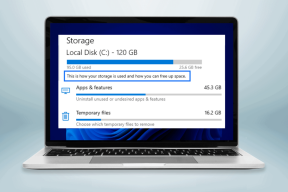IPhone이 사진을 보내지 않는 문제를 해결하는 상위 6가지 방법
잡집 / / November 29, 2021
딸의 학교놀이 사진을 할머니에게 보내려고 했나? 아이메시지를 통해, 하지만 iPhone이 퍼레이드에 비가 내리고 있습니까? 또는 셀룰러 네트워크(MMS를 통해)를 사용하여 룸메이트에게 새 애완 고양이의 사진을 보냈지만 전송되지 않습니까? 아직 초조해하거나 화내지 마십시오. 아래 단락에서 문제를 해결하는 상위 6가지 방법을 알아냈기 때문입니다.

iPhone에서 사진을 보내지 않는 경우 사용자 측의 네트워크 연결 불량이나 수신자 측의 알 수 없는 문제 때문일 수 있습니다. 네트워크 이동통신사에서 문제가 발생할 수도 있습니다. iPhone이 iMessage 또는 MMS를 통해 사진을 보내지 못하게 하는 원인이 무엇이든 아래 문제 해결 옵션으로 해결해야 합니다.
1. 다른 연락처로 보내기
사진을 다른 연락처로 보내는 것은 문제의 원인을 좁힐 수 있는 효과적인 방법입니다. 사진이 특정 연락처로 이동하지 않으면 다른 사람에게 보내보십시오. 사진이 통과하면 iPhone 또는 네트워크 연결에 문제가 없는 것입니다. 사진을 성공적으로 보내지 못한 사람이 iMessage에 없거나 연락처 전화 번호가 올바르지 않을 수 있습니다. 번호가 비활성화되었거나 더 이상 iMessage를 사용하지 않을 수도 있습니다.
사진을 다른 연락처로 보냈는데도 사진이 배달되지 않는다면 문제는 사용자 측의 문제일 가능성이 큽니다. 가능한 해결 방법에 대해서는 아래의 다른 문제 해결 검사를 진행하십시오.
2. 인터넷 연결 확인

iPhone이 iMessage에서 다른 사람에게 사진을 보낼 수 없는 경우 가장 먼저 확인하고 싶은 것은 네트워크 연결입니다. 셀룰러/모바일 데이터를 사용하는 경우 현재 인터넷 요금제 또는 구독을 소진하지 않았는지 확인하세요. 반면에 Wi-Fi 연결을 사용하는 경우에는 다음을 확인해야 합니다. 라우터가 활성 상태이며 데이터를 올바르게 전송하고 있습니다..
따라서 네트워크 연결이 활성화되어 있는지 확인해야 합니다. 이에 대한 좋은 방법은 Safari 또는 선호하는 브라우저에서 웹 페이지를 여는 것입니다. 브라우저에서 인터넷을 검색하거나 인터넷 연결이 필요한 다른 앱을 사용할 수 있다면 인터넷 연결에 문제가 없는 것입니다. 그렇지 않으면 체크 아웃해야합니다.
iPhone에서 인터넷 연결 문제를 해결하는 방법을 제안하는 가이드.3. iMessage가 활성화되어 있습니까?
네트워크가 완벽하게 작동하지만 iPhone이 여전히 iMessage를 통해 사진을 보내지 않는 경우 기기에서 iMessage가 활성화되어 있는지 확인해야 합니다. 기능이 활성화된 경우 몇 분 동안 비활성화했다가 다시 활성화할 수 있습니다. 그러면 인스턴트 메신저가 사진을 보내지 못하게 하는 문제를 해결하는 데 도움이 됩니다. 기기에서 iMessage가 활성화되어 있는지 확인하는 방법은 다음과 같습니다.
1 단계: iPhone 설정 메뉴를 실행합니다.
2 단계: 하단으로 스크롤하여 메시지를 선택합니다.

iMessage가 비활성화된 경우 활성화하려면 켜십시오.

활성화되어 있으면 껐다가 다시 켭니다. 이제 받는 사람에게 사진을 보내고 통과하는지 확인하십시오. 그렇지 않은 경우 다음 문제 해결 옵션으로 이동합니다.
4. MMS 확인(활성화)
메시지 앱을 통해 iPhone의 연락처에 사진을 보내는 두 가지 방법이 있습니다. 첫 번째는 iMessage를 통한 것이고 두 번째는 MMS를 통한 것입니다. 사진은 인터넷 연결을 사용하여 iMessage를 통해 다른 iMessage 사용자에게 보낼 수 있습니다. 연락처가 iMessage에 없으면 셀룰러 네트워크를 통해 MMS(멀티미디어 콘텐츠가 포함된 일반 문자 메시지의 한 형태)를 통해 사진이 전송됩니다.

사진을 보내려는 연락처가 iMessage에 없고 기기에서 MMS가 비활성화되어 있는 경우 사진은 전송/전달되지 않지만 일반 SMS 문자 메시지는 전송됩니다. iPhone이 메시지 앱을 통해 사진을 보내지 않을 때마다 MMS가 활성화되어 있는지 확인하십시오. 이에 대한 방법은 다음과 같습니다.
1 단계: iPhone 설정 앱을 실행합니다.
2 단계: 하단으로 스크롤하여 메시지를 누릅니다.

3단계: MMS 메시징 옵션을 찾아 토글합니다.
장치의 설정 메뉴에서 이 옵션을 찾을 수 없는 경우(아래 이미지 참조) 네트워크 이동통신사가 대부분 MMS를 지원하지 않는다는 의미입니다.

또는 'SMS로 보내기' 옵션을 켜고 iPhone이 연락처에 사진을 보낼 수 있는지 확인할 수 있습니다. 변경 사항이 없으면 네트워크 공급자에게 문의해야 합니다.
5. 네트워크 설정 재설정

iPhone의 네트워크 구성이 제대로 설정되어 있지 않으면 사진을 보내지 못할 수 있습니다. 구성을 엉망으로 만들고 싶지 않다면 아무것도 모르고 상황을 더 악화시킬 수 있습니다. 연결 문제, 장치의 네트워크 문제를 해결하는 쉽고(스트레스 없는) 방법은 네트워크를 재설정하는 것입니다. 설정. 아이폰에서 하는 방법입니다.
1 단계: iPhone 설정 메뉴를 실행합니다.
2 단계: 일반을 선택합니다.

3단계: 맨 아래로 스크롤하여 재설정을 선택합니다.

4단계: '네트워크 설정 재설정' 옵션을 탭합니다.

5단계: 네트워크 재설정을 시작하려면 전화기의 암호를 입력하십시오.

네트워크 재설정이 완료되면 사진을 보내어 잘 되는지 확인하세요. 그렇지 않은 경우 아래의 다음 옵션을 시도하십시오.
6. iPhone 재시동
간단하고 믿을 수 없는 것처럼 보이지만 작동합니다. 내 친구는 iPhone이 iMessage 및 MMS를 통해 사진을 보내지 않는 유사한 시나리오에 있었습니다. iPhone을 다시 시작하여 문제가 어떻게 해결되었는지 맞춰보세요. 당신도 그것을 시도해야합니다. iPhone을 재시동하려면 측면/잠금 버튼과 볼륨 버튼 중 하나를 길게 누릅니다. 그런 다음 '밀어서 전원 끄기' 버튼을 오른쪽으로 이동합니다.

성공적으로 다시 시작하면 이제 장치에서 문제 없이 iMessage 및 MMS를 통해 사진을 보낼 수 있습니다.
갤러리 공유
위의 모든 방법은 iPhone 모델에서 사진을 보내지 않는 iPhone 문제를 수정합니다. 이러한 솔루션은 iPad에도 적용됩니다. 이제 iPhone에서 사진을 보내지 못하게 하는 문제를 해결하는 방법을 알았으므로 그 학교 놀이 사진을 할머니와 공유하고 애완용 고양이 사진을 룸메이트와 공유하십시오.
다음: iPhone 및 iPad의 최근 삭제된 앨범에서 삭제된 사진이 제거되지 않습니까? 아래 링크된 문서에서 최근 삭제된 항목 폴더를 영구적으로 삭제하여 저장 공간을 확보하는 7가지 방법을 알아보십시오.